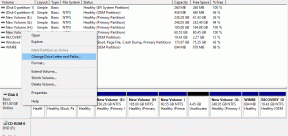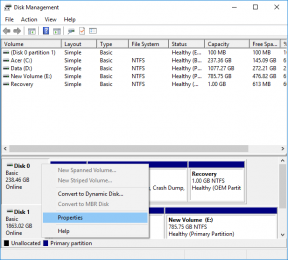Kuidas parandada Androidis ja iPhone'is mittetöötavaid Instagrami märguandeid
Miscellanea / / November 29, 2021
Mis oleks Instagram ilma märguanneteta? Kujutage ette, et avate rakenduse ja värskendate seda korduvalt, et näha, kes teie telefoni kommenteeris või otsesõnumi (DM) saatis.

Me teeme seda niikuinii enamasti, kuid mõnikord Instagrami armastajad kasutavad muid rakendusi ka. Ja kui nad seda teevad, võib Instagrami teavitustest teavitamata jätmine tekitada igaühes ebamugavust.
Ma mõistan teie valu ja sellest ka postitust. Kui Instagrami märguanded teie jaoks ei tööta, leiate siit 13 viisi selle parandamiseks Androidis ja iPhone'is.
Tutvume lahendustega.
1. Taaskäivitage oma telefon
Enne muude lahenduste uurimist taaskäivitage telefon. See on võluv loits, mis on saadaval ühe nupuvajutusega. Sa ei pea isegi ütlema abrakadabra. Proovige järele ja vaadake, kas trikk töötab.
2. Logige oma kontolt välja
Teine lihtne lahendus on logige oma Instagrami kontolt välja. Selleks avage Instagrami rakendus ja minge oma profiilikuvale. Siin puudutage ülaosas kolme ribaga ikooni ja valige sellelt Seaded.


Järgmisel ekraanil puudutage Logi välja. Seejärel taaskäivitage telefon ja logige uuesti sisse.

3. Värskendage Instagrami rakendust
Paljudel juhtudel on probleemi põhjuseks Instagrami rakenduse enda viga. Nii et minge App Store'i (iPhone) ja Google Play Store'i (Android), otsige Instagrami ja värskendage rakendust.
4. Lülitage režiim Mitte segada välja
Nii iPhone kui ka Android telefonid on kaasas Mitte segada (DND) režiim. Kui see on lubatud, ei häiri teid märguandehelid, st teated vaigistatakse, kui see režiim on lubatud. Nii et kontrollige, kas DND-režiim on sisse lülitatud.
Märge: Selles režiimis märguandeid ei peideta. Need jõuavad teie telefoni vaikselt, ilma häält tegemata.
iPhone
Avage iPhone'is Seaded ja puudutage valikut Mitte segada. Lülitage valiku Mitte segada ja Ajastatud kõrval olev lüliti välja.
Näpunäide: kui DND-režiim on lubatud, näete ekraani ülaosas pisikest kuuikooni.


Samuti kerige alla ja otsige valikut „Ära sega sõidu ajal”. Puudutage nuppu Aktiveeri ja valige Käsitsi.

Android
Android-telefonides avage Seaded > Heli. Puudutage valikut Mitte segada. Veenduge, et see oleks välja lülitatud.


5. Kontrollige teavitusseadeid Instagrami rakenduses
Instagram pakub rakenduse sees mitmeid teavitusseadeid. Saate välja lülitada Otsesõnumite (DM) märguanded, meeldimiste ja kommentaaride märguanded jne. Peate kontrollima, kas need on lubatud või mitte.
Selleks avage Instagrami rakenduses Seaded, puudutades profiilikuval kolme ribaga ikooni. Seejärel klõpsake nuppu Teavitused.


Teavituste alt leiate sätte Peata kõik, millele järgneb muud seaded. Esiteks veenduge, et Pause All on välja lülitatud. Seejärel puudutage iga seadet ükshaaval ja kontrollige, kas kõik on lubatud või mitte. Kui see on välja lülitatud, lülitage see sisse.


Samuti teemal Guiding Tech
6. Kontrollige erineva telefoni teavitusseadeid
Instagrami rakenduse märguanded sünkroonitakse teie kontoga. Seega, kui kasutate sama kontot aktiivselt kahes erinevas seadmes, rakenduvad kõik ühes telefonis tehtud muudatused automaatselt ka teisele. Nii et kui askeldate ühes telefonis rakenduse sees teavitusseadetega, mõjutavad need ka teise telefoni Instagrami. Näiteks kui keelate oma Android-telefonis DM-teatised, ei saa te neid ka oma iPhone'is.
Tavaliselt, kui järgite viiendat meetodit, peaksite saama märguanded lubada, kuid kui te seda lubate Kui teil on endiselt probleem, kontrollige teavitusseadeid ka teises seadmes, kuhu olete sisse logitud.
7. Kontrollige oma telefonis Instagrami teavitusseadeid
Nii iPhone kui ka Android telefonid võimaldavad teil lubada/keelata rakenduste märguandeid süsteemi tasemel. Seega peate kontrollima, kas teie telefon lubab Instagrami rakenduse märguandeid või mitte.
Siin on, kuidas seda Androidis ja iPhone'is teha.
iPhone
Samm 1: avage telefoni seaded ja puudutage valikut Teavitused.

2. samm: kerige alla ja puudutage Instagrami. Luba märguannete lubamine (kui see on välja lülitatud). Lülitage sisse ka hoiatuse tüüp vastavalt oma eelistustele ja jätke kuva eelvaadete olekuks Alati. Lisaks lubage ka helid ja märgid.

Android
Samm 1: Avage telefoni seaded ja puudutage valikut Rakendused ja märguanded/Installitud rakendused.

2. samm: Puudutage Instagrami ja seejärel Teavitused.


3. samm: Luba Teavituste kuvamine. Kui see on lubatud, lülitage see välja ja seejärel uuesti sisse. Kerige alla ja leiate erinevate märguannete alamkategooriad. Lülitage kõik sisse.

8. Keelake vähese energiatarbega (iPhone) ja akusäästja (Android) režiimid
Nutitelefonid on nüüd kaasas aku säästmise režiimid olukordadeks, kui aku hakkab tühjaks saama. Kui see on lubatud, ei värskendata rakendusi taustal ja mõnikord võib see olla põhjus, miks Instagramis viivitus või märguanded puuduvad. Seetõttu peate selle funktsiooni keelama.
Siin on, kuidas seda teha.
iPhone
Samm 1: Avage telefoni seaded ja minge jaotisse Aku.

2. samm: Lülitage kõrval olev lüliti välja Madala energiatarbega režiim.

Android
Samm 1: Avage Seaded ja puudutage Aku.

2. samm: puudutage valikut Akusäästja ja lülitage see välja.


Samuti teemal Guiding Tech
9. Lubage iOS-is taustavärskendus
Kui taustal värskendamine on Instagrami jaoks keelatud, ei värskendata rakendust taustal ja see võib põhjustada teavitusprobleemi. Selle lubamiseks toimige järgmiselt.
Samm 1: Minge jaotises Telefoni seaded jaotisesse Üldine.

2. samm: kerige alla ja puudutage valikut Rakenduse värskendamine taustal. Luba Instagram.


10. Installige iPhone'is uuesti ja andke teavitusluba
Instagrami rakenduse installimisel iPhone'is küsitakse teilt, kas soovite teatisi saada. Mõnikord ei anna kogemata nupu Not now vajutamine ühtegi teavitust. Lisaks pole mõne kasutaja jaoks teavituste seadetes Instagrami valik saadaval.
Selliste ja muude Instagrami teavitusprobleemide korral soovitame rakenduse uuesti installida vajalike lubade andmine kui küsiti.
Selleks desinstallige esmalt oma iPhone'ist Instagrami rakendus. Taaskäivitage telefon. Seejärel minge App Store'i ja installige rakendus uuesti. Nüüd tuleb oluline osa. Pärast rakenduse uuesti installimist kuvatakse kaks märguannetega seotud hüpikakent. Lubage neid mõlemaid.
Märge: Instagrami desinstallimine ei kustuta teie kontot ega teie kontol olevaid fotosid.


11. Tühjendage vahemälu Androidis
Sageli lahendab teavitusprobleemi ka vahemälu tühjendamine Android-telefonides.
Vahemälu tühjendamiseks toimige järgmiselt.
Samm 1: Käivitage telefoni seaded ja puudutage valikut Rakendused ja märguanded/Installitud rakendused.

2. samm: Minge Instagrami ja puudutage valikut Salvestusruum.


3. samm: puudutage Tühjenda vahemälu.
Ärge puudutage nuppu Kustuta andmed/salvestusruum. Vastasel juhul logitakse teid rakendusest välja. Vahemälu tühjendamine erineb salvestusruumi/andmete tühjendamisest kuna midagi ei kustutata.
12. Installige Instagrami rakendus Androidis uuesti
Sarnaselt iPhone'i kasutajatele võite proovida Instagrami rakendust oma Android-telefoni uuesti installida. Instagram Androidis ei näita märguande jaoks ühtegi hüpikakent. Seega on teil vaja ainult rakendust desinstallida ja seejärel uuesti installida. Rakenduse desinstallimisel andmeid ei kustutata. Teid logitakse välja ainult oma profiilist.
13. Uuenda oma telefoni
Lõpuks, kui miski ei tööta, vaadake, kas teie telefoni jaoks on saadaval värskendus. Selleks minge jaotisse Seaded> Üldine> Tarkvaravärskendus.

Androidis navigeerige jaotisse Seaded > Süsteem > Süsteemivärskendus. Mõne telefoni puhul leiate selle jaotisest Seaded > Teave > Süsteemivärskendus.
Samuti teemal Guiding Tech
Elagu teatised
Mis tahes rakenduse märguanded muudavad elu lihtsaks. Mäletan päevi, mil tuli e-kirju korduvalt värskendada, et otsida uusi. Õnneks on need ajad ammu möödas.
Mõnikord aga lakkavad märguanded töötamast, nagu juhtus Instagrami rakendusega. Ülaltoodud paranduste abil saate need hõlpsalt uuesti tööle panna. Loodame, et meie lahendused aitasid seda. Kui olete leidnud mõne muu võimaluse, jagage seda meiega allpool olevas kommentaaride jaotises.
Järgmine: kas soovite oma Instagrami profiili teistsuguseks muuta? Muutke see nende lahedate biohäkkidega.